Campos del Archivo de Pedidos a proveedores
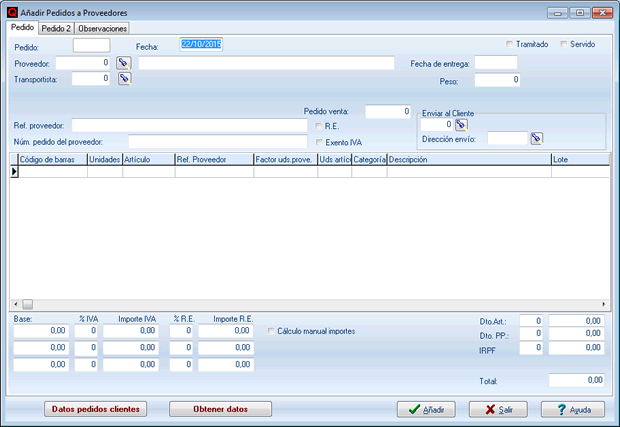
Pantalla de detalle:
ENLACES CON OTROS ARCHIVOS: En altas y modificaciones tenemos acceso (mediante los botones de búsqueda ![]() o pulsando F4 dentro de los campos que lo admitan) al mantenimiento de:
o pulsando F4 dentro de los campos que lo admitan) al mantenimiento de:
- Código del proveedor (de la empresa propietaria del archivo de proveedores).
- Transportista (de la empresa propietaria del archivo de transportistas).
- Código del cliente (de la empresa propietaria del archivo de clientes, para envíos directos del proveedor al cliente).
- Dirección de envío (en caso de ser distinta de la del cliente).
- Monedas (si se activan las compras en divisas).
- Formas de pago (pestaña Cobros, para pagos a cuenta).
En consultas tenemos acceso al mantenimiento de artículos y categorías mediante los botones de búsqueda que aparecen al hacer clic o pulsando F4 dentro de los campos correspondientes.
CAMPOS DESTACABLES:
Número de pedido. El valor de este campo es único para todo el archivo. En Altas no se permite añadir un registro cuyo código ya exista. Puede tener numeración automática. Consulte Numeraciones.
Fecha pedido: por defecto la del día en altas. Pulsando F4 o haciendo doble clic aparece el calendario.

Tramitado: Marcar este campo para indicar que el pedido ya está tramitado o se ha enviado.
Servido: Cuando se hace una factura o un albarán tomando los datos de un pedido, el programa de gestión QFACWIN acumula los artículos que constan en el albarán o factura en el campo servido. En las líneas de detalle se especifican las unidades servidas. Si todos los artículos están servidos (unidades pedidas = unidades servidas) marca automáticamente el pedido como servido. En Configurar-> preferencias -> pestaña facturación (2) está disponible la opción de "Permitir poner como servido un pedido con artículos pendientes".
Fecha Entrega: Es un campo informativo. El programa indica por defecto la fecha de entrega como la fecha del pedido más los días de demora especificados en la ficha del proveedor. Además de la fecha de entrega general del pedido, el programa especifica la fecha de entrega a nivel de línea para que pueda indicarla en aquellos pedidos parcialmente servidos. Esta fecha no se actualiza automáticamente, si es necesario modificarla debe hacerlo manualmente.
Código del proveedor: El programa coge por defecto los datos del proveedor que pueden cambiarse en cada factura.
Enviar a cliente: Para aquellos casos en que el proveedor envía el pedido directamente al cliente, el programa permite indicar el cliente y/o una dirección de envío. Si no se indica ninguna dirección de envío, tomará por defecto la indicada en la suite.
Descuentos: En pedidos, como en facturas existen tres tipos de descuentos:
- Descuento por línea: Se aplica a cada artículo, servicio o línea de detalle. Puede introducirse cualquier % de hasta 4 decimales o el importe del descuento y puede ser distinto en cada línea. El programa lo calcula sobre la base del descuento y lo resta de ella, poniendo el resultado en el campo importe con el descuento ya calculado. Este porcentaje se toma por defecto del artículo.
- Descuento General: Se aplica sobre todos los artículos que tengan el campo Dto. General = S., tomando como base el campo importe (que podría incluir los descuentos por línea) El porcentaje aplicado es el mismo para todos los artículos y se pone en el campo Dto. Artículo del pedido. Este porcentaje se toma por defecto del cliente, pero puede variarse en cada pedido.
- Descuento pronto pago: Se aplica sobre las bases resultantes
después de aplicar el descuento general y antes de calcular impuestos.
El porcentaje aplicado es el mismo para todo el pedido y se pone en
el campo Dto. P.P. del mismo. Este porcentaje se toma por defecto del
cliente, pero puede variarse en cada pedido.
La Referencia del proveedor se toma por defecto de lo indicado en el proveedor, aunque pueden cambiarse en cada pedido.
El Número de pedido del proveedor es un campo informativo en el para introducir el número de pedido del proveedor.
Cálculo manual de importes. Activar esta casilla para introducir los importes manualmente en caso de que los redondeos del pedido del proveedor no coincidan con los que hace el programa. Aunque admite cualquier importe, si que comprueba que el total sea la suma de las bases y los impuestos.
Llenado automático de pedidos a proveedores: El proceso de obtener datos de pedidos a proveedores no tiene en cuenta los pedidos de cliente retenidos. Para llenar automáticamente el pedido puede utilizar los botones:
- Datos pedidos clientes: Llena los pedidos con los artículos de los pedidos de clientes seleccionados en la pantalla. al incluir un pedido de venta se llena el campo correspondiente Pedido venta. Si incluye varios pedidos de clientes el campo Pedido Venta indicará el último.
- Obtener datos: Llena automáticamente el pedido en función de la opción seleccionada en la pantalla: artículos por debajo de stock mínimo, artículos por debajo de stock mínimo después de descontar los pedidos de compras o ventas pendientes de servir no retenidos y teniendo en cuenta el consumo en un período de tiempo determinado y el stock actual (por ejemplo para reponer artículos de cara a una campaña navideña). Puede indicar que sólo se incluyan los artículos que se compren sobre pedido.
-Llenado y exportación de líneas de detalle en CSV: La importación en CSV en documentos de compras y de ventas se realiza pulsando el botón derecho del ratón sobre la rejilla del detalle (en altas y modificaciones) y seleccionando la opción Importar CSV. Para exportar las líneas de detalle ya introducidas, en consultas, altas o modificaciones basta con seleccionar la opción Exportar CSV al pulsar el botón derecho del ratón sobre la rejilla del detalle.
En la pestaña Pedido2 puede indicar pagos a cuenta y archivos relacionados.
PAGOS A CUENTA: En pedidos y albaranes de proveedor puede indicar pagos a cuenta. Para añadir un pago a cuenta añada un recibo. El programa añadirá un recibo por el importe total del documento con la fecha del día en las casillas de fechas de emisión, vencimiento y cobro y por un importe igual al total de la factura. Modifique el importe indicando la cantidad entregada a cuenta. Si debe añadir otros pagos a cuenta repita el proceso. Al generar los recibos de una factura de compra, se incluirán los recibos a cuenta pagados al proveedor según el criterio indicado en Preferencias y se añadirá un recibo por el importe pendiente. Si va a utilizar órdenes de pago SEPA recuerde que el recibo debe estar pendiente (sin fecha de pago), tener marcada la casilla Transferencia y constar la cuenta en la que hacer el ingreso. La casilla Transferencia y la cuenta de pago se indican automáticamente si la forma de pago tiene marcada la casilla Transferencia bancaria y el proveedor tiene la cuenta anotada en la suite.
ARCHIVOS RELACIONADOS: En altas y modificaciones se pueden adjuntar archivos relacionados (como un presupuesto detallado en Word, la ficha técnica de un artículo o una factura de un proveedor en pdf). Pulse el botón de búsqueda ![]() para indicar el archivo relacionado. Para acceder al documento pulse el botón abrir
para indicar el archivo relacionado. Para acceder al documento pulse el botón abrir ![]() y Windows lo abrirá con el programa que tenga asignado por defecto para ese tipo de archivo. Al indicar un archivo relacionado, se guarda una copia del documento en la carpeta docs del programa.
y Windows lo abrirá con el programa que tenga asignado por defecto para ese tipo de archivo. Al indicar un archivo relacionado, se guarda una copia del documento en la carpeta docs del programa.
En la pestaña Observaciones puede anotar las observaciones o indicaciones que se imprimirán en el pedido.
Temas relacionados:
Líneas de detalle en pedidos a proveedores.Opciones generales de mantenimiento.